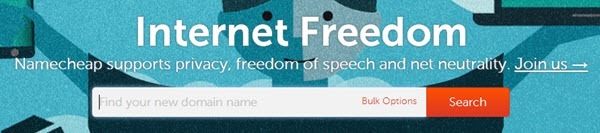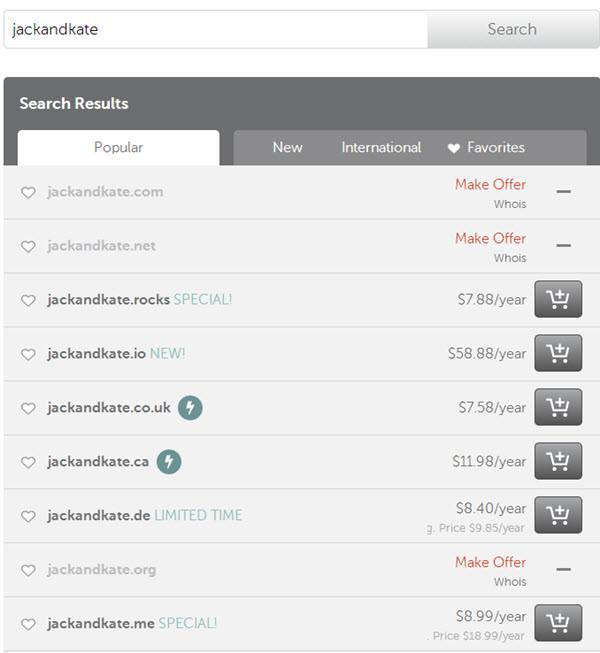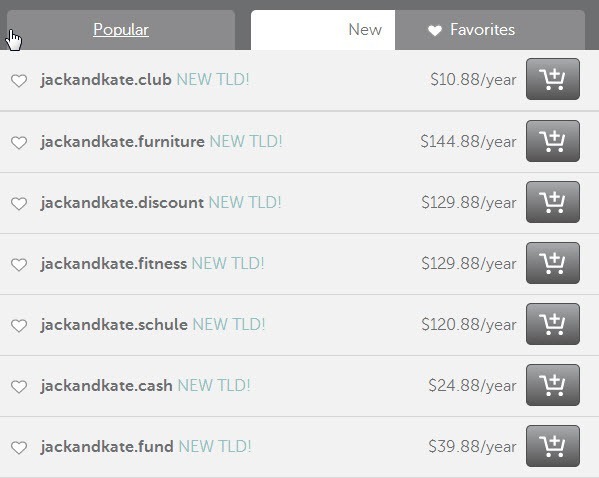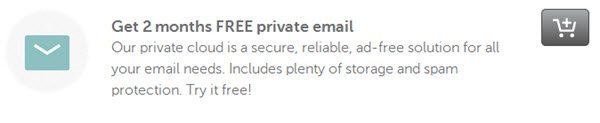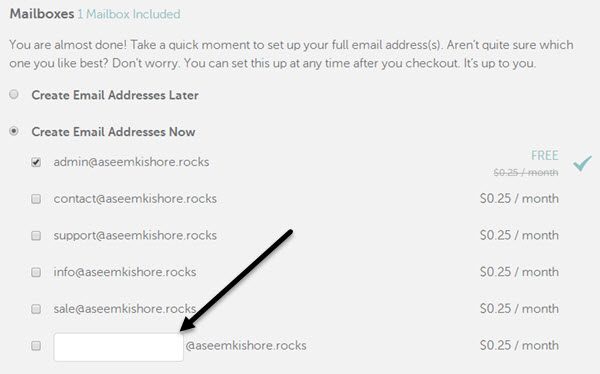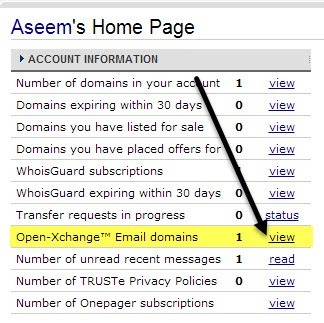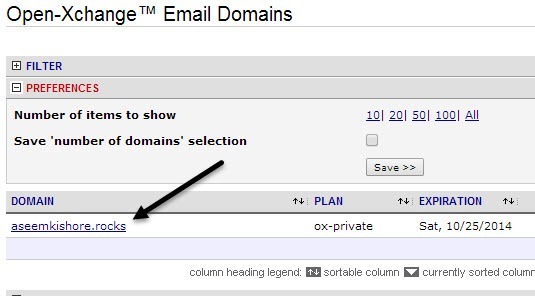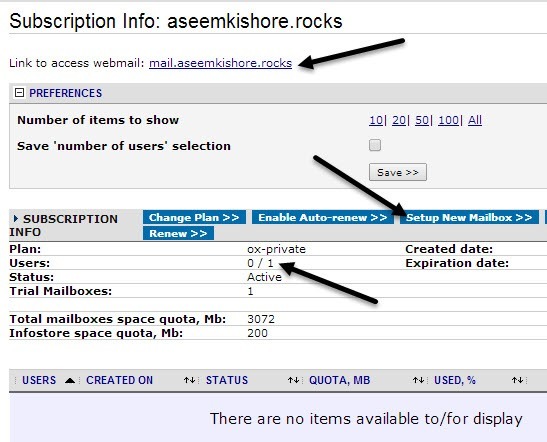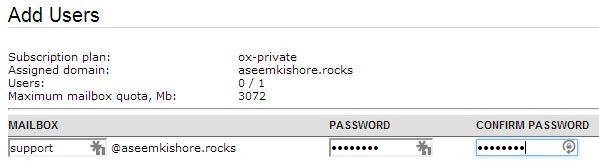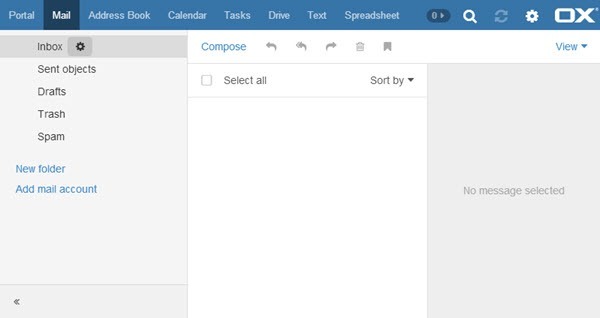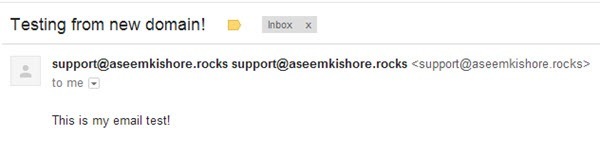A l'époque, AOL avait un service sympa qui vous permettait de créer gratuitement une adresse e-mail personnalisée, et vous pouviez utiliser n'importe quel nom de domaine, même s'il était déjà enregistré. Je n'ai aucune idée de comment cela a fonctionné, mais il a disparu après un court moment et je peux voir pourquoi!
Vous pouvez toujours créer une adresse e-mail personnalisée, mais ce n'est pas possible sans payer. La raison en est que vous devez d'abord acheter un nom de domaine afin de configurer l'email pour ce domaine. Donc, pour obtenir une adresse e-mail de domaine personnalisée, vous devez d'abord enregistrer un domaine. Cela signifie également que vous êtes limité dans ce que votre adresse e-mail "personnalisée" peut être. Si un domaine est déjà enregistré, vous ne pourrez pas l'acheter et ne pourrez donc pas envoyer d'e-mail via ce nom de domaine.
Bien sûr, si vous vouliez vraiment envoyer un email depuis n'importe quelle adresse e-mail, vous pouvez créer votre propre serveur de messagerie et envoyer de faux emails, mais alors vous serez un hacker / spammeur certifié et nous n'allons pas enseigner quelque chose comme ça dans cet article.
Divisons le processus en plusieurs parties et espérons que vous pouvez trouver le domaine que vous recherchez. Vous obtiendrez probablement ce que vous voulez si vous cherchez à envoyer des emails pour un mariage ou quelque chose de similaire et que vous voulez créer un email personnalisé comme [email protected] ou [email protected]. Si vous souhaitez envoyer un e-mail à [email protected], vous n'aurez pas de chance car love.com est définitivement enregistré.
Trouvez un domaine
D'abord, recherchons un domaine disponible. Rappelez-vous que l'email ne doit pas toujours se terminer par .COM non plus. Récemment, tout un tas de nouveaux domaines de premier niveau ont été ouverts, ce qui signifie que vous pouvez avoir un domaine qui se termine par des choses comme .fitness ou .investments ou .photography.
Le meilleur site que j'aime utiliser pour rechercher des domaines est NameCheap.com. Il vous permet de rechercher un mot-clé, puis vous donnera toutes les options que vous pourriez imaginer pour ce mot-clé.
Cliquez sur Rechercher et vous ' On verra quatre onglets en haut: Populaire, Nouveau, International et Favoris. Dans l'exemple ci-dessous, je recherche jackandkate pour voir ce qui était disponible. Malheureusement, jackandkate.com et .net ne sont pas disponibles, mais d'autres comme .rocks et .me sont! jackandkate.rocks semble vraiment cool. Si vous deviez envoyer un email, ce serait quelque chose comme [email protected]. La partie avant le symbole @ peut être ce que vous voulez.
Vous pouvez défiler vers le bas et cliquer sur Voir autres optionslien pour voir les autres options disponibles pour ce nom de domaine. En outre, certains d'entre eux ont une petite icône d'éclair à côté du nom et si vous passez la souris dessus, elle vous indiquera la restriction pour ce nom de domaine. Par exemple, si vous voulez jackandkate.ca, vous devez avoir une résidence canadienne pour l'obtenir.
Si aucun de ceux-ci ne vous convient, cliquez sur le Nouveauonglet et il vous montrera les options disponibles avec tous les nouveaux domaines de premier niveau. Vous remarquerez immédiatement que ceux-ci sont également beaucoup plus chers que les traditionnels.
Une fois que vous trouvez un domaine, achetez-le, puis lisez la section suivante, qui vous montrera comment configurer votre email en utilisant NameCheap aussi. En fait, lisez la section ci-dessous avant d'acheter le nom de domaine de NameCheap car vous pouvez ajouter 2 mois gratuits d'hébergement email lors du paiement.
Configurer Email Hosting
Lorsque vous achetez votre domaine, vous verrez l'option d'ajouter l'hébergement d'email sur NameCheap et ce que j'aime vraiment, c'est que c'est gratuit pendant 2 mois! Pour la plupart des gens, vous pourriez avoir seulement besoin de l'adresse email pendant quelques semaines lors de l'envoi d'invitations, etc. Si vous en avez besoin pour plus longtemps, c'est un hébergement email très bon marché.
Allez-y et cliquez sur le bouton ajouter au panier pour l'email privé gratuit et il vous amènera à une autre page où vous pouvez choisir les adresses e-mail que vous souhaitez. Par défaut, il vous donne une adresse email gratuite qui commence par [email protected]. Cependant, vous pouvez simplement décocher cette case et cocher la case vide personnalisée en bas et celle-ci deviendra gratuite. Si vous voulez plus d'une adresse e-mail personnalisée avec ce domaine, ce sera 0,25 $ par adresse e-mail.
Il vous suffit maintenant de passer à la caisse processus, au cours de laquelle vous devrez créer un compte. Une fois que vous avez terminé, cliquez sur le bouton Gérer le compte ou revenez à la page d'accueil et cliquez sur Connexion. Une fois connecté, accédez au Tableau de bordet vous verrez toute une série de liens. Celui sur lequel vous voulez cliquer est Domaines de messagerie Open-Xchange.
Maintenant, vous verrez le nom de domaine listé et vous devez cliquer dessus. Si vous avez acheté plus d'un domaine, vous devez sélectionner le domaine pour lequel vous souhaitez gérer le courrier électronique.
Maintenant, pour recevoir votre courrier électronique configuration, vous devez d'abord créer la boîte aux lettres. Je pensais que cela le ferait tout seul puisque j'avais tapé le nom de domaine personnalisé que je voulais, mais apparemment, vous devez le faire manuellement. Allez-y et cliquez sur le bouton Configurer la nouvelle boîte aux lettres.
Tapez la partie locale de l'adresse e-mail Si vous le souhaitez, donnez un mot de passe à votre boîte aux lettres, puis cliquez sur le bouton Créer une boîte aux lettres. Sur la page suivante, cliquez sur le bouton Continuer. Enfin, cliquez sur le bouton Gestion des abonnementspour revenir à l'écran d'e-mail principal.
Enfin, vous ' ll verra cela vous donne l'URL pour gérer votre email. Par défaut, ce sera simplement mail.domainname.whatever. Donc, comme mon domaine est aseemkishore.rocks, je voudrais aller à mail.aseemkishore.rocks pour gérer mon email. Il convient de noter que lorsque vous cliquez sur ce lien, vous obtenez une page d'erreur, car si vous venez d'enregistrer le domaine, les paramètres DNS doivent se propager sur Internet, ce qui peut prendre jusqu'à 48 heures. Dans mon cas, cela ne prenait qu'environ 30 minutes et ensuite il redirigeait vers le client de messagerie.
Cependant, si vous voulez un accès immédiat, le lien devrait être dans l'email privé que vous recevez de NameCheap. Voici l'URL de gestion du courrier électronique si vous ne le trouvez pas:
https://privateemail.com/appsuite/signin
Vous devez maintenant vous connecter en utilisant l'adresse e-mail que vous venez de créer et le mot de passe que vous venez de définir pour cette boîte aux lettres. Mon nom d'utilisateur est [email protected] dans mon exemple. N'utilisez pas les informations de connexion pour votre compte NameCheap, car cela ne fonctionnera pas.
Une fois que vous êtes dans, vous verrez l'interface pour le client de messagerie utilisé par NameCheap. Il possède une interface propre et fonctionne parfaitement bien pour la plupart des applications.
Pour envoyer votre premier e-mail, cliquez simplement sur Composer lien et renvoyer! J'ai envoyé un e-mail à mon compte GMail et il est arrivé en quelques secondes très bien. La grande chose à propos de NameCheap est qu'il prend également en charge IMAP, de sorte que vous pouvez utiliser Outlook ou tout autre client de messagerie que vous souhaitez gérer votre courrier électronique. Ils ont également la possibilité de transférer tous les e-mails de ce compte à un autre si vous le souhaitez.
Voilà tout ce qu'il ya à faire! C'est un peu un processus et il vous faudra environ une heure pour faire tout cela, mais si vous voulez vraiment une adresse e-mail personnalisée, c'est vraiment la seule façon de s'y prendre. Bien sûr, vous pouvez enregistrer votre domaine n'importe où et il y a des centaines d'entreprises d'hébergement de courriels, mais je recommande simplement NameCheap parce que je pense qu'il vous donne le meilleur rapport qualité-prix et qu'il est très facile à utiliser. Si vous avez des questions ou des commentaires, laissez-nous savoir ci-dessous. Profitez-en!